Kako distribuirati internet preko WiFi-a s prijenosnog računala? WiFi usmjerivač. Postavljanje opreme
Ritam moderne tehnologije čini nas cijelo vrijeme online. Inače ćemo preskočiti sve vijesti, nekoliko poruka e-pošte, poziv na Viber, pozivnicu na Facebook, novi status na Twitteru i tako dalje. Tehnologija nas ažurira o svim događajima i čini nas neprestano online.
Metode prijenosa internetskih signala
Postoje dva najočiglednija načina prijenosa internetskog signala: putem žice i pomoću Wi-Fi tehnologije. Prvi podrazumijeva glomaznu i stacionarnu pristupnu točku na mrežu: potreban nam je internetski priključak povezan s našim računalom. On se, pak, ne može pomicati po stanu, zbog čega uređaj postaje na neki način nepokretan. 
Druga metoda je sada češća. Uređen je vrlo jednostavno - predajnik je instaliran negdje na jednom mjestu, koji bežično distribuira signal za pristup internetu u prostoru oko njega. Prema tome, svaki uređaj koji pada u ovu zonu može se povezati s mrežom bez ikakvih ograničenja kretanja. Zato je danas internetska veza putem WiFi usmjerivača popularnija od stvaranja pristupa pomoću žica.
Stvaramo bežičnu mrežu
Svatko može stvoriti vlastitu bežičnu mrežu. Da biste to učinili, trebate samo odgovarajuću opremu - odašiljač signala koji će stvoriti istu zonu bežične veze oko nje. Ovo je WiFi usmjerivač. Rad s njim je prilično jednostavan i ugodan - morate ga jednom konfigurirati kako biste nastavili raditi na trajnoj osnovi u budućnosti bez ikakvih promjena.
Potrebno je započeti organizaciju bežične mreže sa stjecanjem samog usmjerivača i njegovom vezom do pristupne točke - izvora internetskog signala. Najčešće su žice koje odlaze u vaš stan ili ured. Kroz njih usmjerivač prima signal, pretvarajući ga u valove. Iz tog razloga, brzina Interneta putem WiFi-a može biti nešto niža, pogotovo kada je riječ o više uređaja. Međutim, ako kupite moćan usmjerivač, nećete primijetiti ograničenja brzine.
Konfigurirajte usmjerivač
Naravno, uz jednostavno povezivanje uređaja s izlaznom točkom žica, morate se pobrinuti i za njegovo prilagođavanje, drugim riječima, postavljanje parametara vaše veze. To je zbog činjenice da postoje različite tehnologije za prijenos internetskog signala, zbog čega se svaki usmjerivač mora konfigurirati pojedinačno. Osim toga, to bi trebalo uključivati i podatke o samoj bežičnoj mreži - pristupnu tipku (lozinku za povezivanje), kao i ime (kako će Wi-Fi mreža biti prikazana na različitim uređajima).

Kućni WiFi-Internet, dostupan putem rutera, dovoljan je da se jednom konfigurira da bi ga se koristilo u budućnosti bez promjena. To možete učiniti uz pomoć specijalnog pomoćnika ugrađenog u sam uređaj na programskoj razini. A za to morate povezati usmjerivač s računalom i preuzeti instalacijski disk (ili upravljačke programe preuzete s interneta) kako bi ga vaše računalo prepoznalo. Nakon toga možete proći kroz fazu postavljanja - idite na “Administrativni centar” uređaja (to se radi iz preglednika pozivom na 192.168.0.1 ili 192.168.1.1). Tada možete jednostavno slijediti upute pomoćnika - i nećete pogriješiti.
Prijenos putem prijenosnog računala
Naravno, povezivanje s usmjerivačem vrijedna je alternativa. To je distribucija signala putem prijenosnog računala. Zašto ne stacionarni PC? Da, jer je glavni uvjet u ovoj shemi prisutnost Wi-Fi adaptera, koji možda nije u paketu s nepokretnom računalnom jedinicom. Stoga odgovaramo na pitanje kako distribuirati internet preko WiFi-a s prijenosnog računala. Ponovno provjerite je li takav model prisutan na vašem modelu. Pa, pročitajte upute koje smo naveli u ovom članku da bismo mogli učiniti isto.
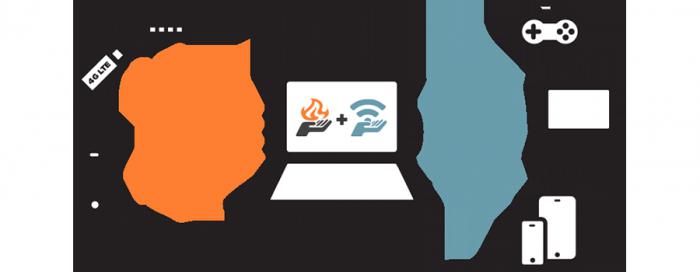
Općenito, internet putem WiFi prijenosnog računala nudi mnogo mogućnosti. Na primjer, računalo možete koristiti kao prijemnik signala iz žične veze i kasnije ga bežično prenositi kao Wi-Fi mrežu na druge uređaje. To će omogućiti korištenje tableta i pametnog telefona bez ograničenja, bez isključivanja prijenosnog računala.
Ova distribucija Interneta štedi novac - možete platiti pristup jednom uređaju, a istovremeno omogućiti vezu s nekoliko uređaja. Ili distribuirajte mrežu prijateljima, na primjer. Zato zapamtite tehnike koje vam mogu pomoći u organizaciji.
Distribucija sustava Windows
Prije svega, opisat ćemo način na koji programeri operativnog sustava Windows sami nude najlakši i najprikladniji način prijenosa Wi-Fi signala. Razumijevanje kako distribuirati Internet preko WiFi-a s laptopa na ovaj način nije tako teško.
Prvo morate otići u "Network Control Center", gdje će se pojaviti stavka "Postavljanje nove veze". Trebamo ga, nakon čega će sustav ponuditi da pokrene "Network Connection Setup Wizard". Odaberite, a zatim kliknite "Dalje". Mi smo dobili "Computer-Computer Wireless Network Setup" izbornik, gdje nema postavki ili polja za popunjavanje, samo hrpa informacija.

Preskočimo ga i kliknemo "Dalje" dok se ne istaknu tri polja. Prvi se zove "Naziv mreže" - ovdje ćemo unijeti naziv naše Wi-Fi mreže koju će vidjeti drugi uređaji. Drugo polje je padajući izbornik Security Type. Samo zapamtite da moramo odabrati WPA2-Personal. Ispod je treće polje - ovo je lozinka. Služi kako bi se osiguralo da se nijedan autsajder ne može povezati na internet putem WiFi-a, koji smo stvorili. Nakon toga kliknite "Dalje". Posljednji korak je odabir razine pristupa. Trebamo stavku "Omogući dijeljenje internetske veze", a zatim kliknite da biste je zatvorili. Kao što možete vidjeti, naša mreža je spremna. Svatko tko zna lozinku može ga unijeti.
Dodatni programi
Pogledali smo kako distribuirati internet preko WiFi-a s prijenosnog računala, ali postoji nekoliko drugih načina. Vrlo je prikladno raditi s programima drugih proizvođača. Nedavno su izdani puno - na primjer, Connectify, MyPublicWiFi, mHotSpot i drugi. Među tim programima ima mnogo i plaćenih i besplatnih opcija, ali sve ih ujedinjuje slična funkcionalnost i svrha - stvaranje bežičnih mreža za vaše uređaje. Prednost korištenja takvog softvera je pojednostavljeno sučelje i intuitivniji uređaj u usporedbi s rješenjem Microsoft Windows. Takvi programi ponekad mogu ponuditi naprednije funkcionalnosti od standardnog alata operativnog sustava, zbog čega su prikladni za rješavanje više problema.
Naredbeni redak
Drugi način da pretvorite svoje prijenosno računalo u Wi-Fi usmjerivač je pokretanje posebne kombinacije putem naredbenog retka. Ova metoda ima svoje prednosti i mane. Jasna prednost je jednostavnost za one koji su navikli raditi s tekstualnim naredbama. Ne morate tražiti prečace, otići na izbornik, preuzeti programe - samo unesite nekoliko redaka, a pristupna točka je spremna. S druge strane, minus ove metode je jasan onima koji nikada nisu naišli na takav alat kao što je naredbeni redak. Takvi korisnici su svakako bolje preskočiti ovu stavku.
Dakle, prvo idite na naredbeni redak. To možete učiniti pritiskom na tipke Win (one s Windows potvrdnim okvirom na dnu tipkovnice) i R istovremeno. Pojavit će se prozor u koji trebate unijeti ncpa.cpl. Kliknite "U redu".
Vidjet ćete popis Wi-Fi veza. Kliknite na jednu od njih desnom tipkom miša i odaberite "Svojstva". Potražite karticu "Pristup", kliknite na nju, a zatim označite "Dopusti drugim korisnicima mreže da koriste internetsku vezu ovog računala".

Zatim ćemo ponovno pokrenuti naredbeni redak, ali ovaj put u ime administratora. Da biste to učinili, na ploči "Start" pronađite stavku "Command line", zatim desnom tipkom miša kliknite "Command line (Administrator") ".
Sada morate provjeriti podržava li prijenos Wi-Fi signala. Da biste to učinili, upišite naredbu "netsh wlan show drivers". Ako ima puno informacija o vozačima, onda je sve u redu. Ako ne - nažalost, ništa od toga neće doći.
Sada unesite naredbe za povezivanje. Prvi je “netsh wlan set hostednetwork mode = enable ssid = Name key = Pass” (bez navodnika, gdje je Name ime mreže i Pass je lozinka za nju). Informacije bi se trebale pojaviti na zaslonu da su sve usluge uspješno aktivirane, a zatim napišite "netsh wlan start hostednetwork". To je sve Postavljanje Interneta WiFi veze pomoću naredbenog retka. Za zaustavljanje mrežne akcije, ponovite naredbu, zamjenjujući "start" s "stop".
Distribuirajte Internet na Mac računalu
Budući da smo dotaknuli temu distribucije Wi-Fi-ja s prijenosnog računala na Windows, bilo bi lijepo podići isti problem s uređajima na Mac OS-u. Istina, sve je mnogo jednostavnije.
Prije svega, morate otvoriti opći pristup za Wi-Fi vezu. To se radi u postavkama usluge "Dijeljeni pristup" (sve se to nalazi u "Postavkama sustava"), odnosno u odjeljku "Za računala pomoću ...". U ovom izborniku morate postaviti kvačicu ispred stavke Wi-Fi.

Nakon toga trebate konfigurirati "zajednički internet". Da biste to učinili, prvo morate odabrati Ethernet, Thunderbolt ili VPN iz padajućeg izbornika - ovisno o internetskoj vezi. Zatim kliknite "Wi-Fi postavke" i upišite naziv mreže i lozinku. Kanal i vrsta sigurnosti ne mogu se dotaknuti.
Sve, kada se završi s postavkama, ostaje samo aktiviranje distribucije. To možete učiniti pritiskom na "Omogući".
Kako se povezati?
Kada stvorite vlastitu vezu s računala, ta se mreža može vidjeti na općem popisu bežičnih veza. Prema tome, možete pristupiti internetu putem njega s bilo kojeg uređaja. Da biste to učinili, dovoljno je, kao što je već spomenuto, znati sigurnosni ključ (lozinku) za ulazak u mrežu i, naravno, njegovo ime. Ako je sve učinjeno ispravno, teoretski, trebali biste imati internet na tabletu, pametnom telefonu ili uređaju s kojeg sjedite na mreži.
Tipični problemi
Naravno, u tako jednostavnoj operaciji kao što je stvaranje bežične veze, može se pojaviti niz problema. Dva najtipičnija su odsutnost veze, pod uvjetom da je Wi-Fi mreža ispravno uspostavljena i nemogućnost povezivanja s mrežom jer nedostaje.
Najčešće odluke
To se rješava na nekoliko osnovnih načina. Prvi korak je potvrda da uređaj zadovoljava zahtjeve. To znači da li na prijenosnom računalu imate Wi-Fi adapter, jesu li instalirani najnoviji upravljački programi, je li nova verzija adaptera dovoljna za rad s Wi-Fi mrežom i slične probleme. Možete ih naučiti tako da kontaktirate naredbeni redak (pogledajte gore navedene upute). Također je preporučljivo otići na službenu web-stranicu proizvođača prijenosnog računala i preuzeti najnoviji softver. 
U drugoj fazi morate provjeriti jesu li postavke koje ste unijeli prilikom izrade Wi-Fi mreže točne. Konkretno, govorimo o vrsti internetske veze, načinu povezivanja (VPN ili Ethernet veza - svaka od njih zahtijeva posebne parametre veze).
Treće, provjerite ograničenja! Budući da prijenosno računalo nije WiFi usmjerivač, možda postoje neka ograničenja u zadanim postavkama kako bi se osigurala sigurnost uređaja. To je, na primjer, vatrozid iz sustava Windows, protuvirusni program ili neki drugi softver za sprečavanje koji prepoznaje vašu mrežu kao prijetnju. Prije nego što putem Interneta distribuirate internet putem prijenosnog računala, provjerite je li to razlog zašto ne možete distribuirati signal.